LINUX UBUNTU Adalah salah satu Distro Linux yang keren yang user frendy (menurut saya) itu di karenakan tampilan dan grafik yang mumpuni di bandingkan distro" lainya serta kelengkapan aplikasi yang terbilang lengkap.
Linux Ubuntu pertama kali di rilis pada tahun 2004 di sebuah perusahaan bernama Cannonical Ltd (http://www.canonical.com) . Perusahaan inilah yag menajadi sponsor dalam pembuatan Linux Ubuntu ini.
Adalah Mark Shuttleworth orang yang memiliki perusahaan tersebut. Beliaulah orang yang berjasa dalam pengembangan Os ini.
Nama ubuntu sendiri berasal dari bahasa Afrika kuno yang artinya Humanity to others atau dalam bahasa indonesia berarti rasa kemanusiaan terhadap sesama.
Oke,sedikit uraian saya tentang linux ubuntu. Sekrang kita kembali ke topik utama,yaitu bagaimana cara mengisntal ubuntu di virtual machine atau temen-temen mau instal lagsung di komputer atau laptopnya bisa . Caranya tidak jauh beda atau bisa saya sebut sama .
Pertama persiapkan aplikasi dan software pendukungnya :
1. virtual machine.
- bisa menggunakan virtual box atau vm ware. ( di contoh ini saya memakai vm ware)
2. iso linux ubuntu yang kalian suka .
- kali ini saya menggunakan ubuntu 12.04 32bit.
yang belum punya silakan download versi linux ubuntu yang kalian akan install.
3. komputer atau laptop berOS windows dengan spek minim sbb:
- OS windows 7 atau 8
- ram minimal 1 gb
- free space hardisk minimail 10 GB.( kalau menggunakan spesifikasi di bawah dari itu prosess running tetap bisa berjalan tapi akan terlihat lambat atau terjadi ''LAG"
Oke,setelah semua aplikasi di atas sudah siap di komputer kalian , kita siap melakuakan instalasi.
1. buka vm ware kalian. setelah terbuka akan ada tampilan seperti ini:
gbr. 1. tampilan vm ware
2. klik " create a new virtual machine".
3. kemudian isi bagian" yang di perlukan seperti gambar ini :
4. setelah selesai mengisi bagian-bagian dari vm warenya. kemudian seperti gambar terakhir klik " play virtual machine "
maka akan keluar tampilan seperti ini :
loading ubuntu
pilihan bahasa saat install
pilih install ubuntu
klik next dan isi beberapa pilihan sampe prosess pengintsalan seperti gambar di atas
tunggu sampai prosess instalasi selesai
dan...inilah tampilan antar muka linux ubuntu 12.04 nya..
selamat kalian sudah berhasil mengistall ubuntu di vm ware nya..
bagi yang mau install langsung di laptop atau komputernya bisa banget. tapi di sarankan jika ada data penting di backup dulu ya,,caranya sama seperti di atas.
hanya perlu di siapkan DVD image ubuntu atau flsadisk untuk bootingnya.
di kesempatan berikutnya , aku akan membahas lebih lanjut tentang linux ubuntu dan linux-linux lainya.. see you nextime..good luck
Baca juga :










.jpg)
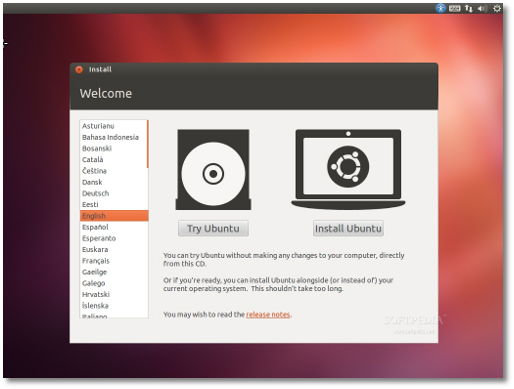



.jpg)